ट्रीसाइज फ्री: विंडोज़ में संदर्भ मेनू का उपयोग करके फ़ाइल और फ़ोल्डर आकार प्रदर्शित करें
ड्राइव को व्यापक रूप से पढ़े बिना यह पता लगाना कि कौन सी निर्देशिका सबसे अधिक परेशानी का काम है, एक चुनौतीपूर्ण काम हो सकता है लेकिन, ट्रीसाइज फ्री(TreeSize Free) आपको तुरंत परिणाम दिखाता है। एक्सप्लोरर ऐड-ऑन को किसी फ़ोल्डर या ड्राइव के संदर्भ मेनू से लॉन्च किया जा सकता है और फ़ोल्डर्स, सबफ़ोल्डर्स, फाइलों और एनटीएफएस(NTFS) संपीड़न दरों के आकार को प्रदर्शित करने का आदेश दिया जा सकता है।
स्कैनिंग एक थ्रेड में की जाती है, इसलिए कोई भी पहले से प्रदर्शित किए जा रहे परिणाम पा सकता है जबकि ट्रीसाइज फ्री(TreeSize Free) कार्यशील मोड में है। फ़ाइल सिस्टम द्वारा बर्बाद किए गए स्थान को दृश्यमान बनाया जाता है, और परिणाम एक रिपोर्ट में मुद्रित किए जा सकते हैं। यह ग्राफिकल डिस्प्ले है जो पैकेज के आकार को कम करने के लिए फ़ाइलों और फ़ोल्डरों को हटाने या संपीड़ित करने की पहचान करना आसान बनाता है।

(Display File)प्रसंग मेनू का उपयोग करके (Context Menu)फ़ाइल और फ़ोल्डर(Folder) आकार प्रदर्शित करें
स्तंभ दृश्य Windows Explorer जैसे(Windows Explorer-like) ट्री दृश्य में बड़ी फ़ाइलों और उप-फ़ोल्डरों से संबंधित डेटा प्रस्तुत करता है । पृष्ठभूमि में ग्रेडिएंट बार प्रत्येक फ़ोल्डर या सबफ़ोल्डर में डिस्क स्थान की मात्रा की कल्पना करता है। आप चुन सकते हैं कि आप कौन से कॉलम देखना चाहते हैं और अपनी आवश्यकताओं के अनुसार क्रमबद्ध करें।
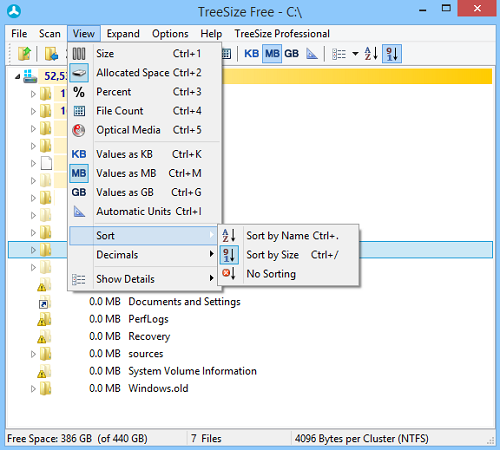
सूची में दूसरा महत्वपूर्ण आइटम "व्यू" मेनू है, जहां स्कैन परिणाम प्रस्तुति विकल्पों को कॉन्फ़िगर करने के लिए आवश्यक सभी टूल्स मिल सकते हैं। आप चुन सकते हैं कि परिणामों को कैसे क्रमबद्ध किया जाएगा, उस मान को परिभाषित करें जिसमें फ़ाइल और फ़ोल्डर आकार की गणना की जाती है, आकार की जानकारी में दिखाए गए दशमलव स्थानों की संख्या का चयन करें, और कॉलम या ट्री व्यू को टॉगल करें।
"विकल्प" मेनू में तीसरा आइटम जिसे आप कॉन्फ़िगर कर सकते हैं वह बार का रंग है। आप इसे पूरी तरह से बंद भी कर सकते हैं। सबसे महत्वपूर्ण बात यह है कि आप यह परिभाषित कर सकते हैं कि मुफ्त कार्यक्रम को कैसे स्कैन करना चाहिए और सूचना के प्रदर्शन को नियंत्रित करना चाहिए। उदाहरण के लिए, NTFS संपीड़ित फ़ाइलों और फ़ोल्डरों को हाइलाइट किया जाना चाहिए या नहीं, या फ़ाइलों को निर्देशिका ट्री में दिखाया जाना चाहिए।
पता(Find out) करें: विंडोज़ में मेरी हार्ड ड्राइव पर क्या जगह ले रहा है?(What is taking up space on my Hard Drive in Windows?)
स्कैन परिणामों को एक निश्चित स्तर की जानकारी में तोड़ना संभव है। ट्रीसाइज(TreeSize) फ्री एक अत्यधिक विकसित पैटर्न फिल्टर प्रदान करता है, जिससे आप सटीक रूप से परिभाषित कर सकते हैं कि स्कैन परिणामों को कैसे फ़िल्टर किया जाएगा। जैसा कि नीचे दिए गए स्क्रीन-शॉट में दिखाया गया है, कोई आसानी से पैटर्न जोड़ या हटा सकता है और चुन सकता है कि ट्रीसाइज(TreeSize) को उनसे कैसे मेल खाना चाहिए।
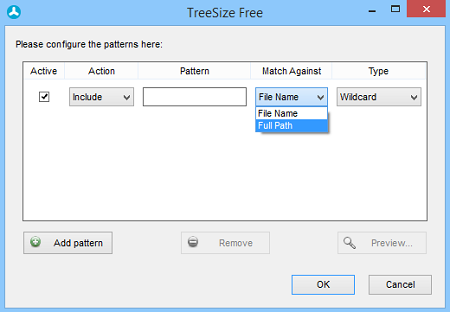
नवीनतम पुनरावृत्ति, पुराने संस्करणों की तरह, एक्सप्लोरर(Explorer) संदर्भ मेनू और ड्रैग एंड ड्रॉप संचालन का समर्थन करता है। हालांकि, कुछ बग फिक्स हैं, जो नियमित रूप से ठीक हो जाते हैं। इसलिए इसे बार-बार अपडेट करना न भूलें। ऐसा करने के लिए, "सहायता" का चयन करें और " अपडेट की जांच करें(Check) ..." चलाएं, पॉपअप संदेश की प्रतीक्षा करें " नियमित रूप से अपडेट की जांच करें(Check) " बॉक्स को अनचेक करें ।(Uncheck)
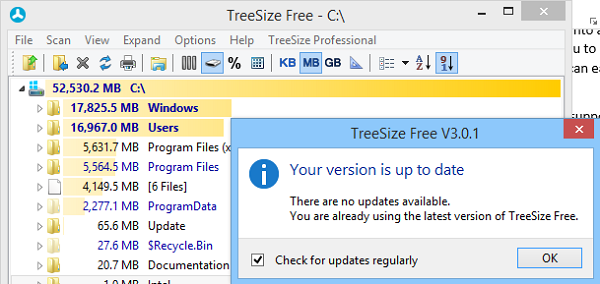
ट्रीसाइज मुफ्त डाउनलोड
आप इसके होम पेज(home page)(home page) से ट्रीसाइज फ्री(TreeSize Free) डाउनलोड कर सकते हैं ।
Related posts
विंडोज 11/10 में मेन्यू शुरू करने के लिए फाइल या फोल्डर को कैसे पिन करें
काम नहीं कर रहा नया फ़ोल्डर राइट-क्लिक करें; विंडोज़ में इसके बजाय एक शॉर्टकट बनाता है
विंडोज 10 में संदर्भ मेनू में फ़ोल्डर में कॉपी जोड़ें और फ़ोल्डर में ले जाएं
Windows 10 में प्रसंग मेनू से EFS फ़ाइल स्वामित्व निकालें या जोड़ें
विंडोज 11/10 में किसी फाइल या फोल्डर का ओनरशिप कैसे बदलें
संदर्भ मेनू में ओपन विंडोज टर्मिनल को व्यवस्थापक के रूप में जोड़ें
Windows 11 में Skype प्रसंग मेनू के साथ साझा करें आइटम को निकालने का तरीका
विंडोज 10 में सैंडबॉक्स संदर्भ मेनू में रन आइटम जोड़ें
Windows 10 में शॉर्टकट, CMD या प्रसंग मेनू का उपयोग करके क्लिपबोर्ड साफ़ करें
स्प्लिट बाइट के साथ फाइलों को विभाजित करें और जुड़ें, एक मुफ्त फाइल स्प्लिटर और जॉइनर सॉफ्टवेयर
फ़ाइल एक्सप्लोरर में अनुपलब्ध नया संदर्भ मेनू आइटम पुनर्स्थापित करें
विंडोज 11/10 में डेस्कटॉप संदर्भ मेनू में सेटिंग्स कैसे जोड़ें
विंडोज 11 में शो मोर ऑप्शंस कॉन्टेक्स्ट मेनू आइटम को कैसे हटाएं?
फ़ाइल या फ़ोल्डर मौजूद नहीं है, विंडोज़ में स्थानांतरित या नाम बदलने में असमर्थ
विंडोज 11/10 में संदर्भ मेनू से लाइट या डार्क मोड को कैसे टॉगल करें
विंडोज 11/10 में संदर्भ मेनू से छवि पूर्वावलोकन गायब है
विंडोज 10 में पिछले संस्करणों को पुनर्स्थापित करें संदर्भ मेनू आइटम हटाएं
संदर्भ मेनू में कोई भी प्रोफ़ाइल खोलने के लिए ओपन विंडोज टर्मिनल जोड़ें
संदर्भ मेनू में Google ड्राइव, ड्रॉपबॉक्स और वनड्राइव को निकालें या जोड़ें
विंडोज 10 में डिफॉल्ट फाइल या फोल्डर ड्रैग एंड ड्रॉप व्यवहार को कैसे बदलें
